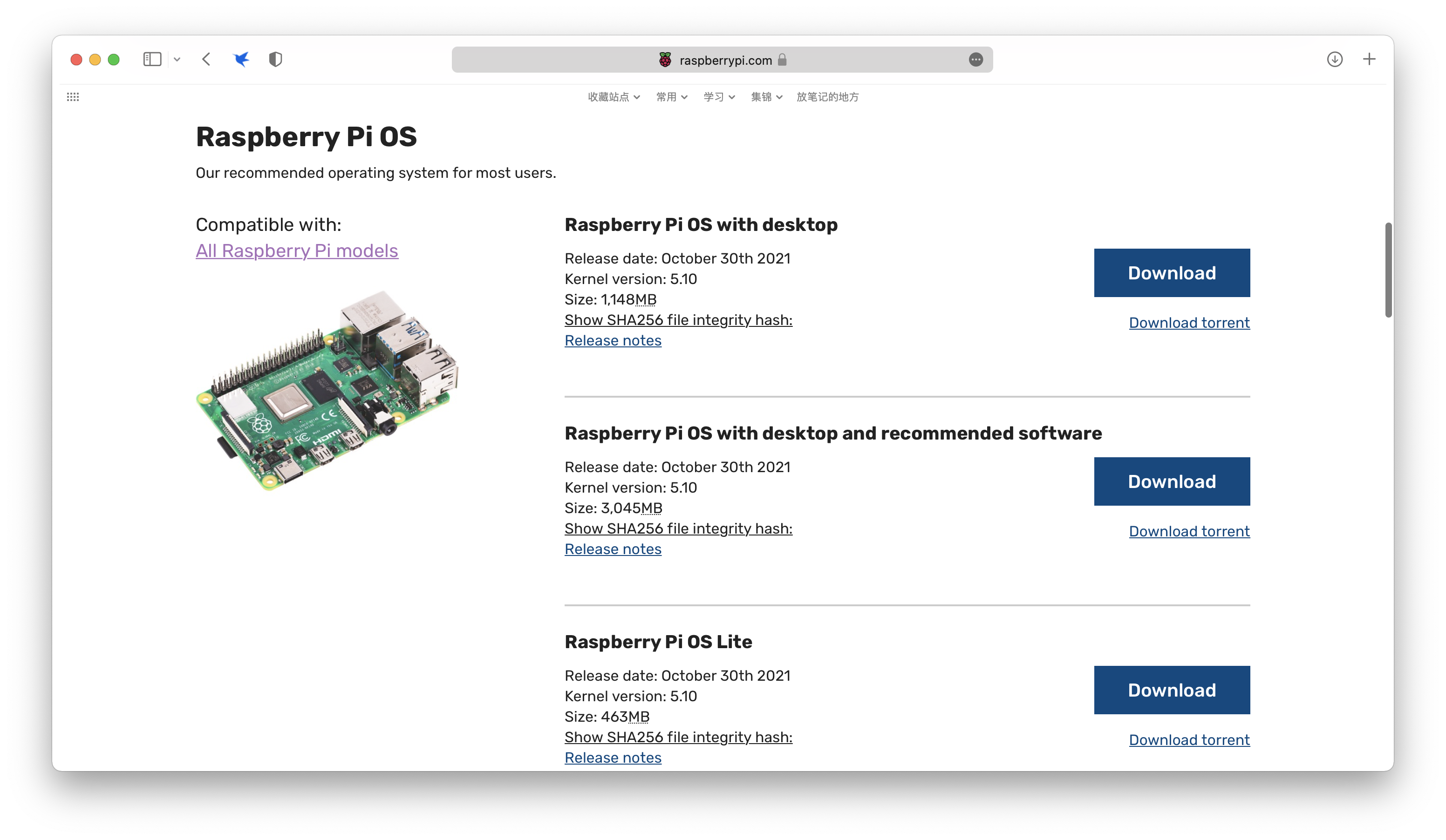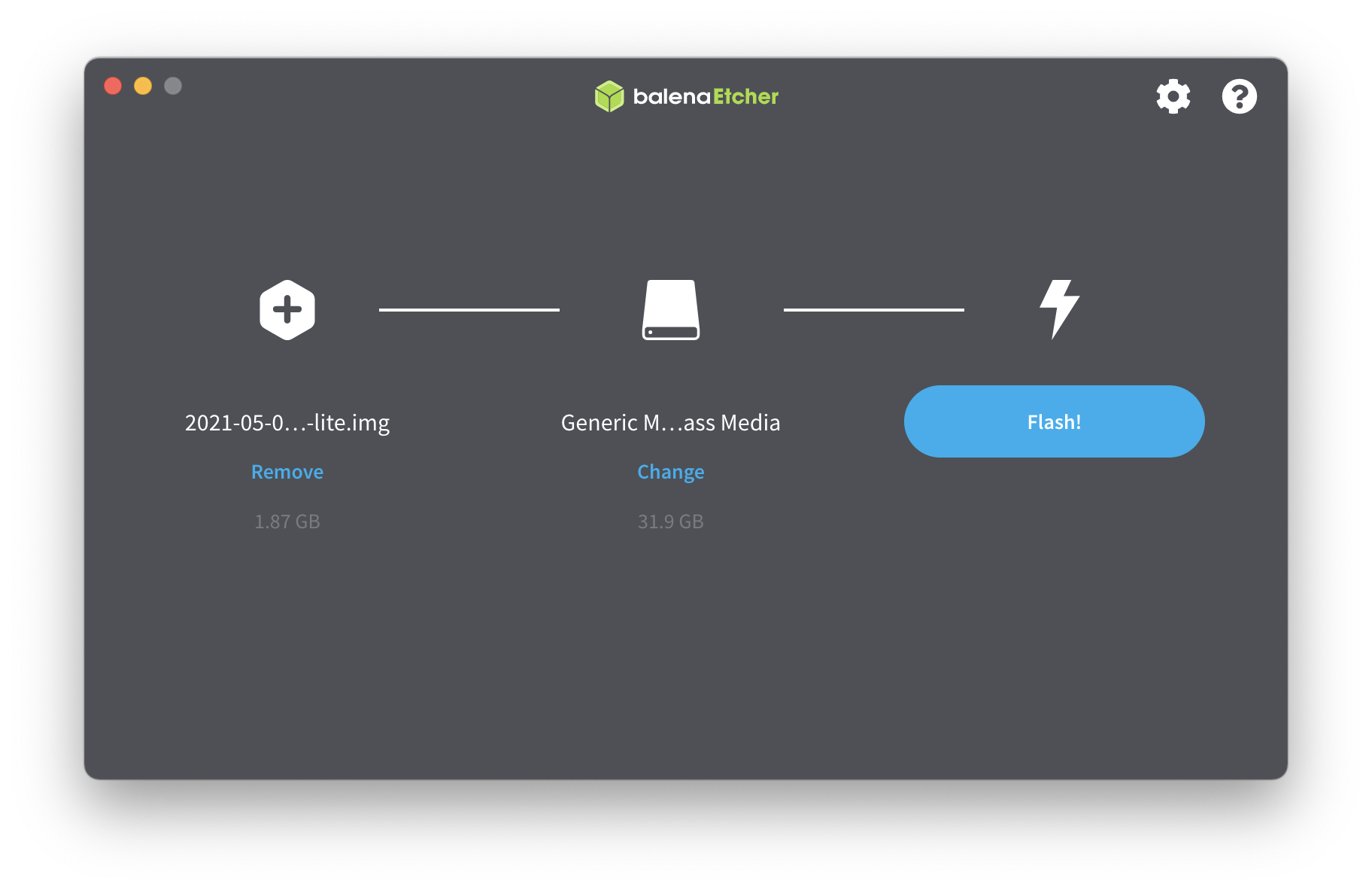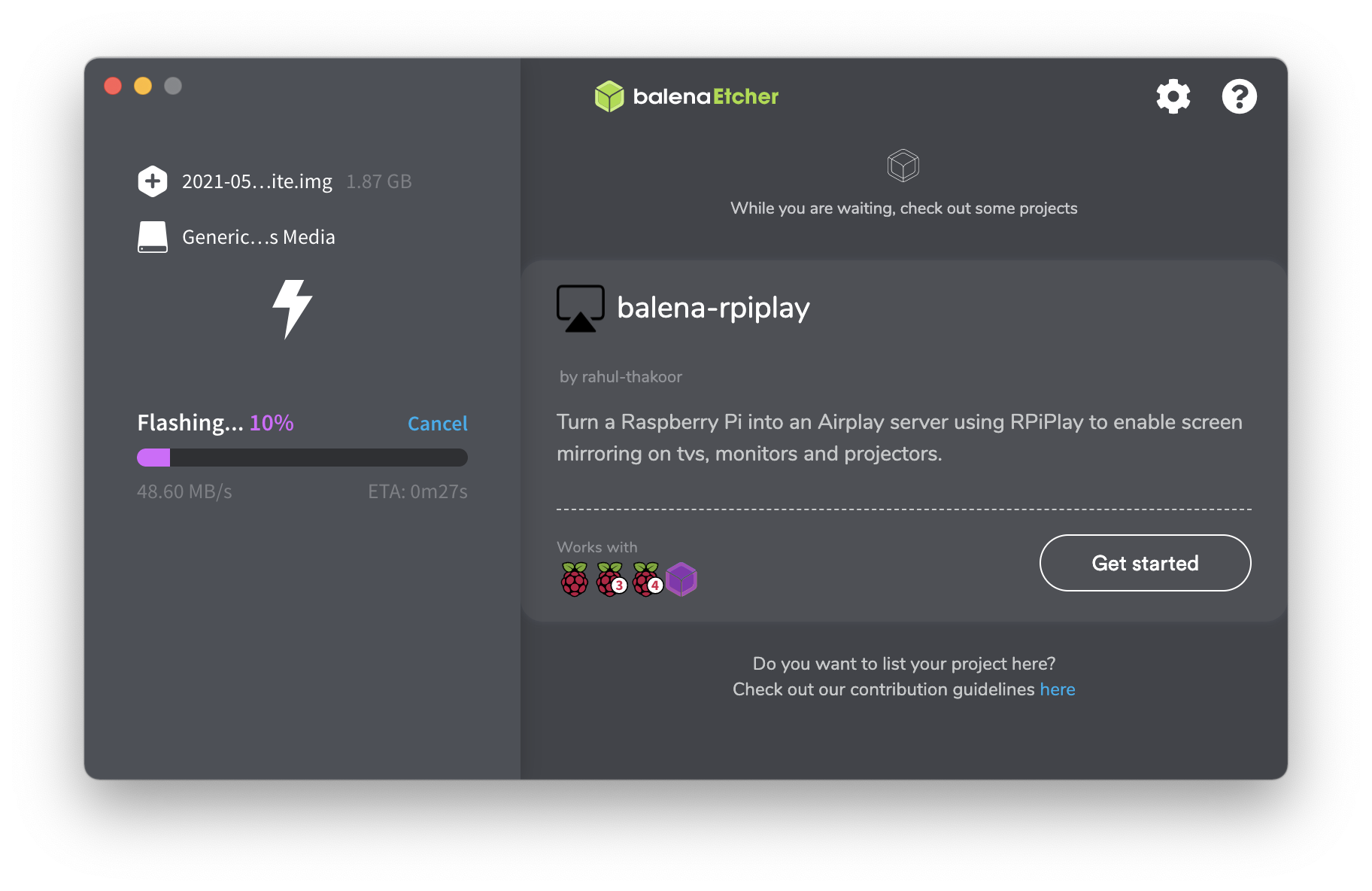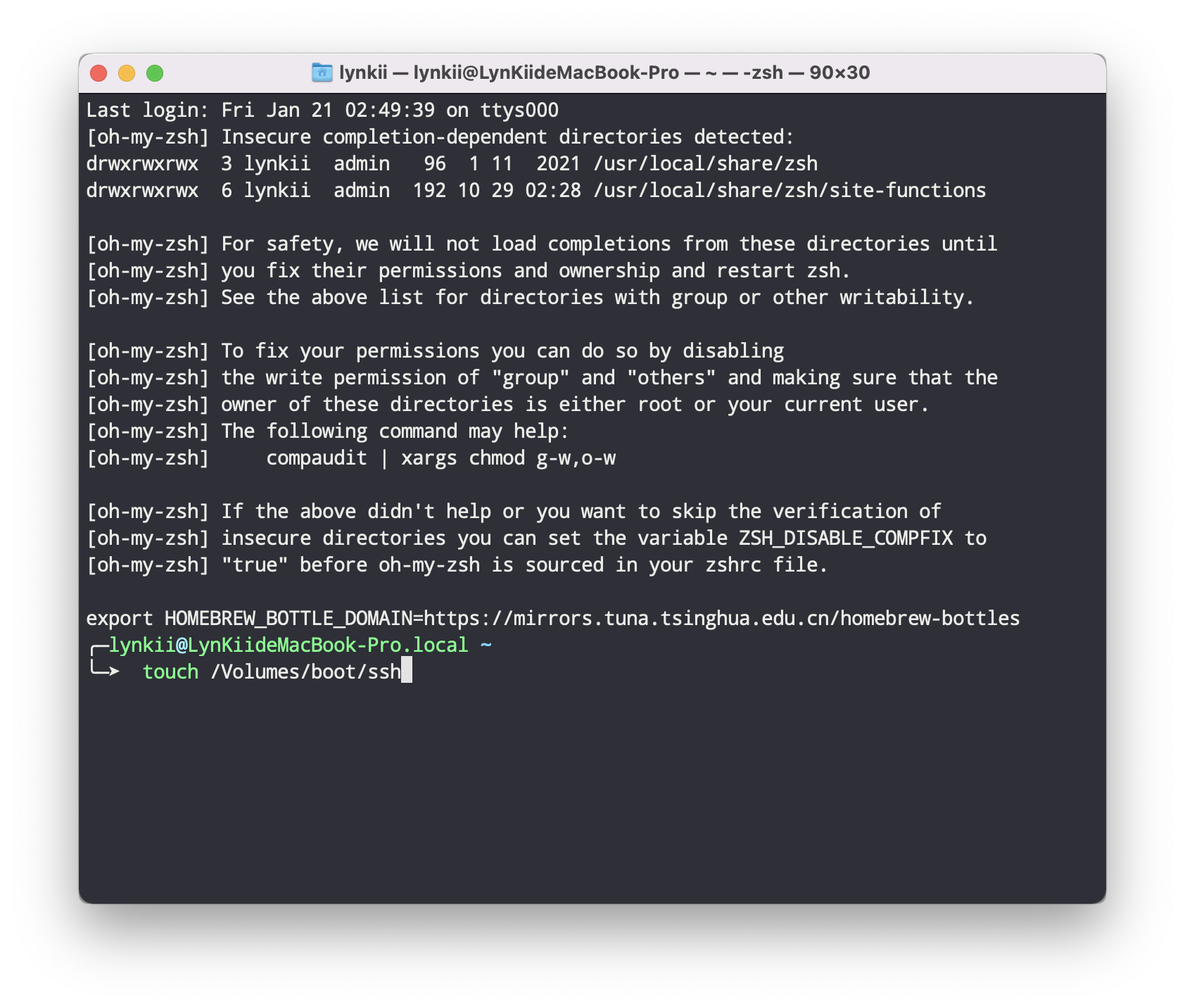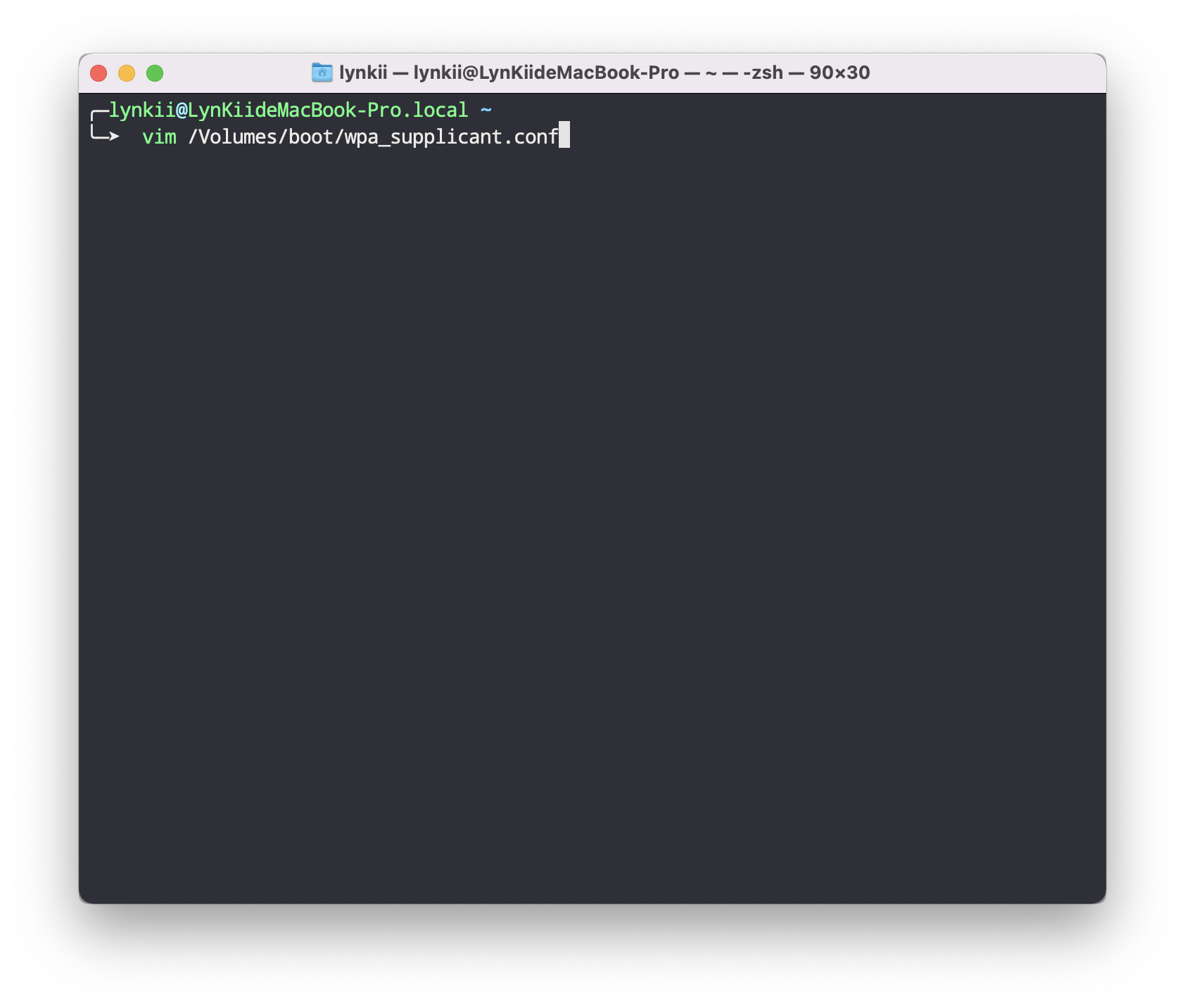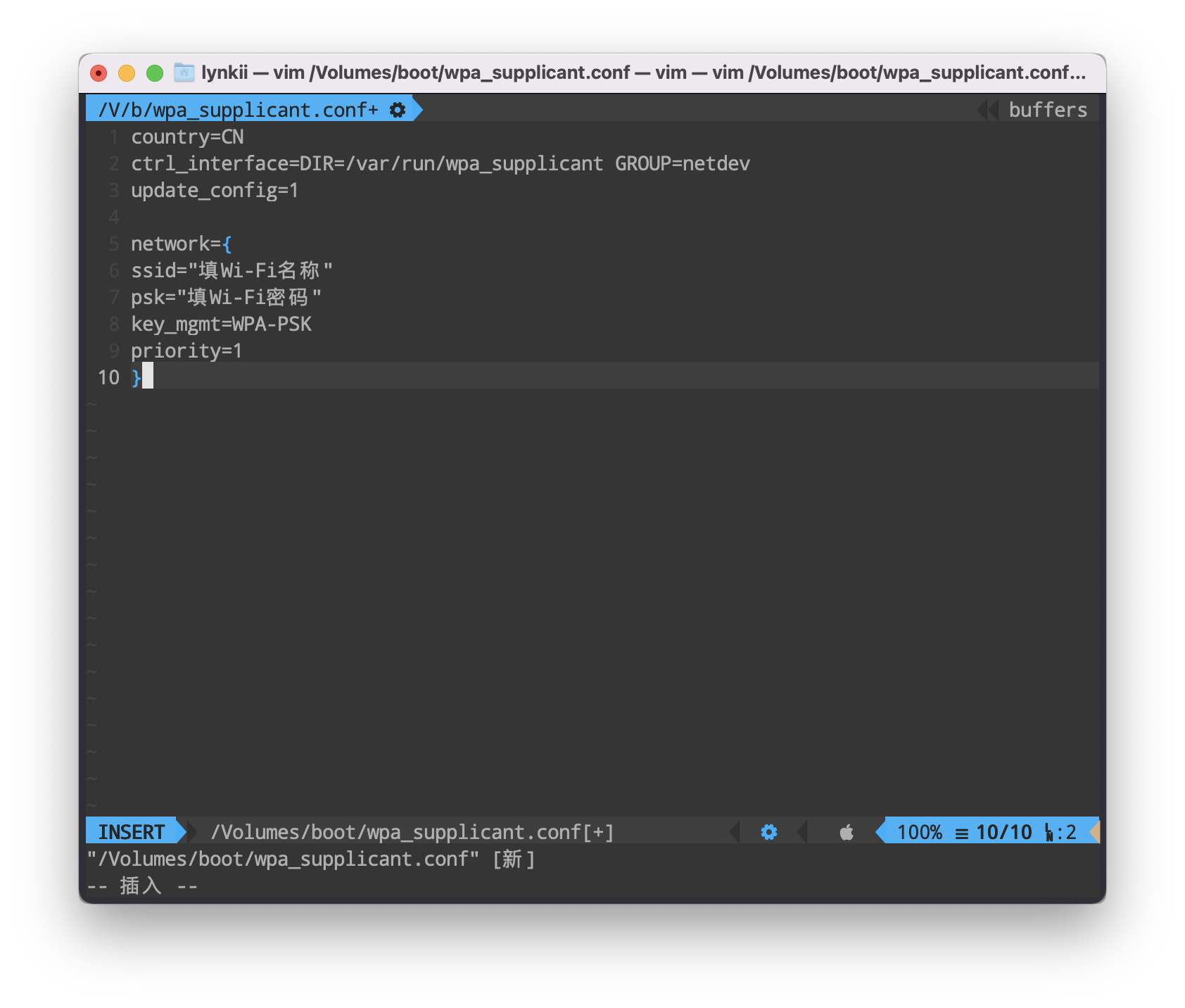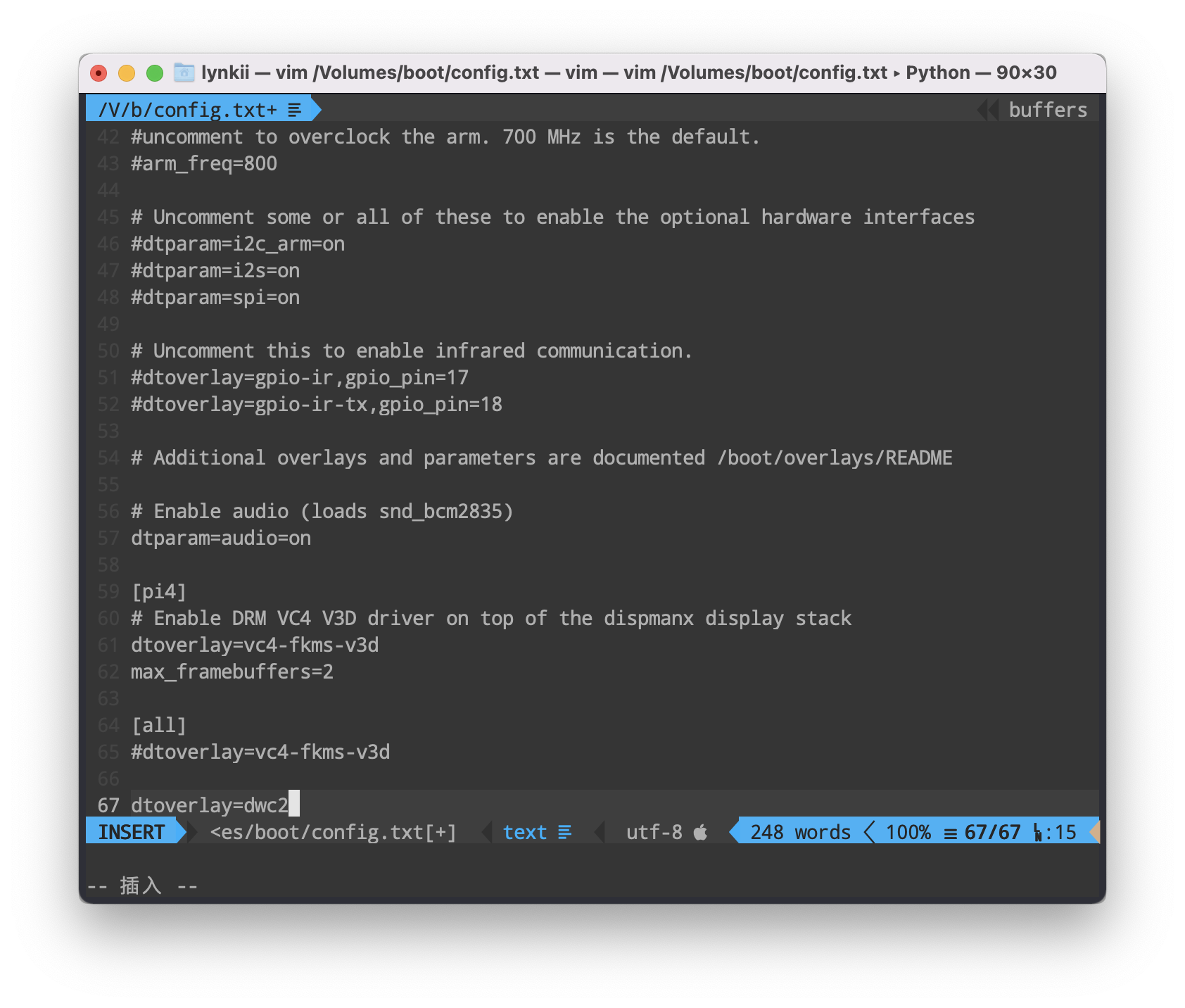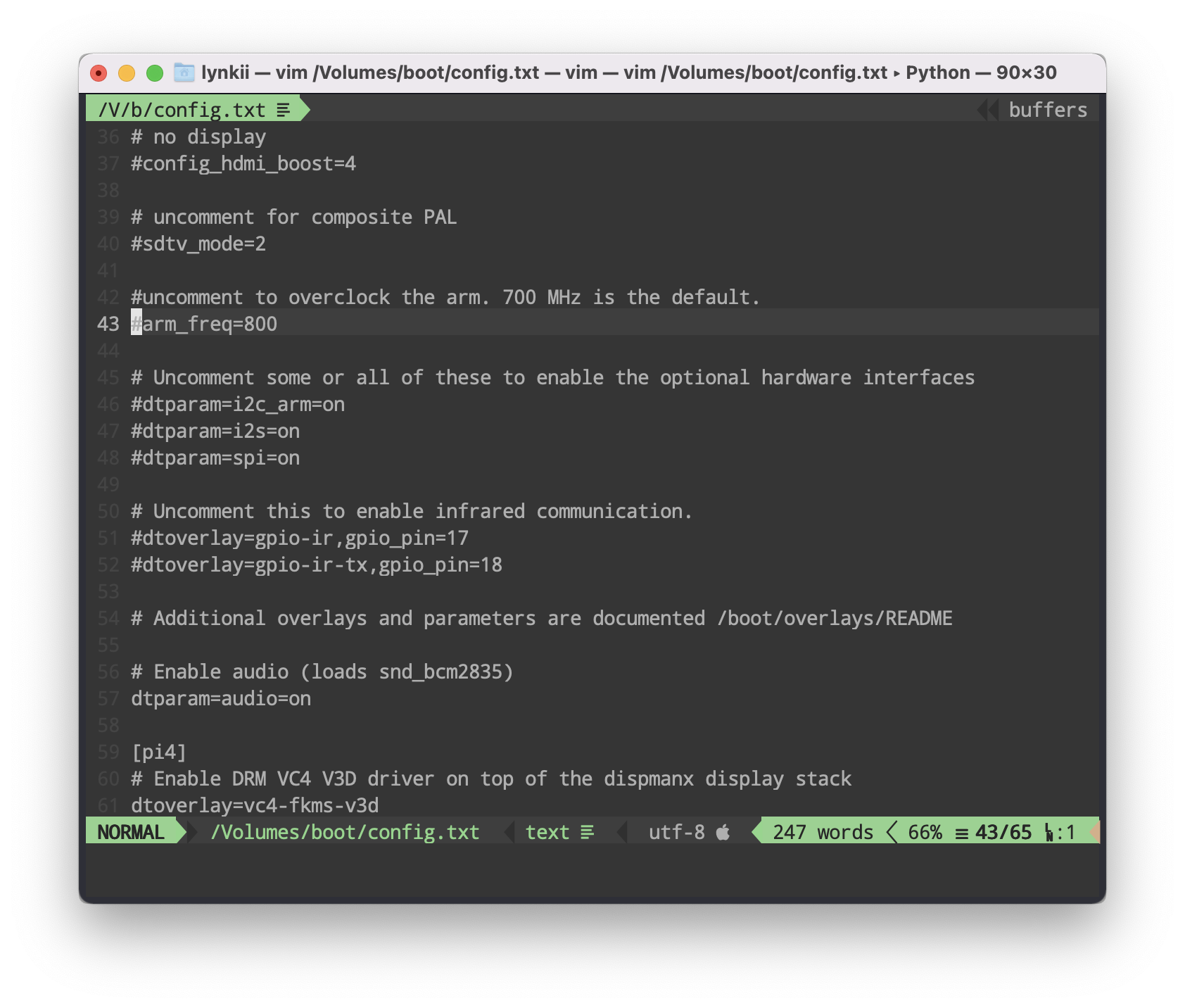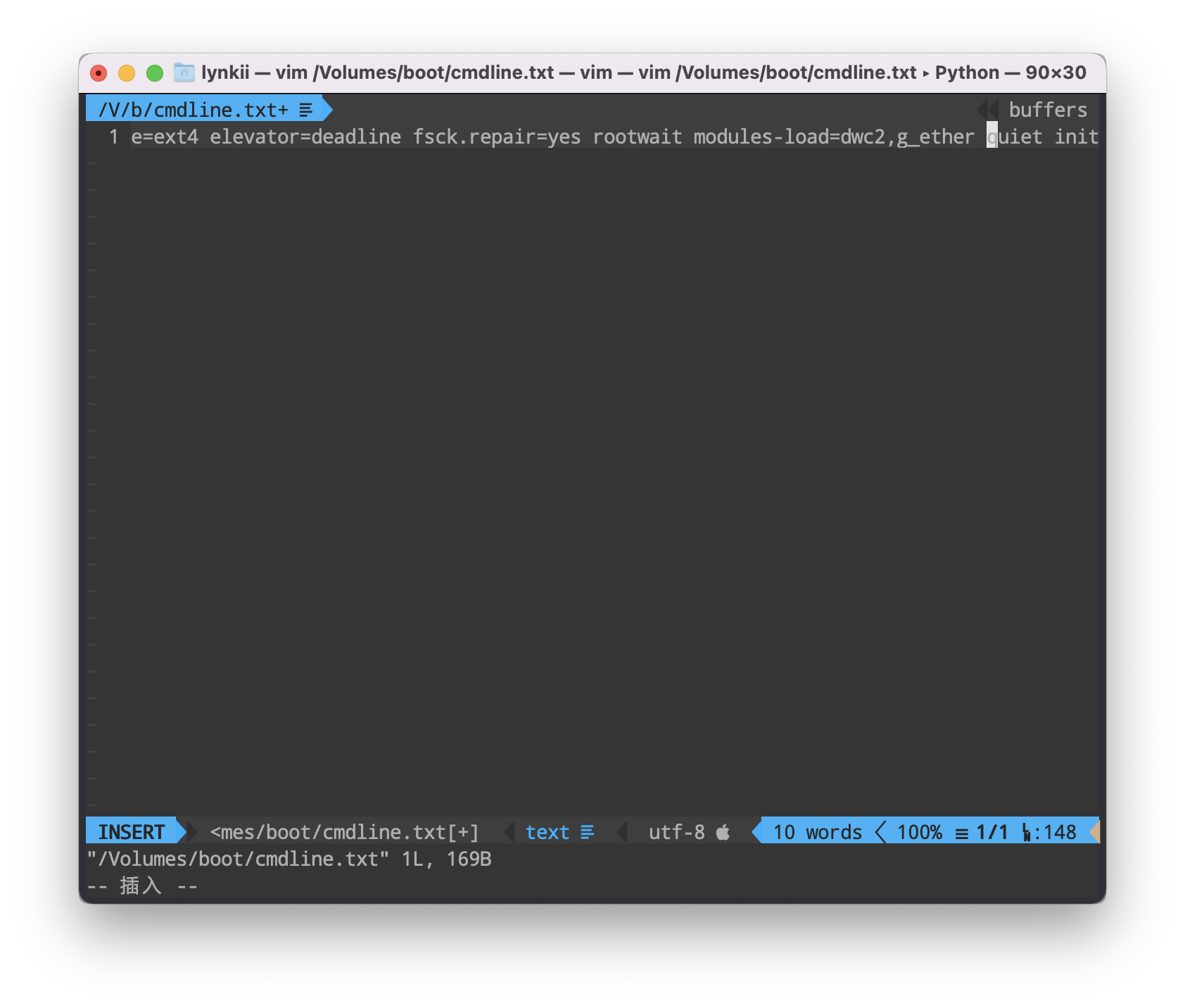树莓派安装系统及初始配置
转载地址:⬇️
新入一块树莓派zero 2w,正好记一下配置方法,所有树莓派都差不多。
zero 2整体和zero 1变化不大,只换了一颗芯片,树莓派自家的RP3A0,集成一颗4核64位A53的博通BCM2710,512M LPDDR2内存,采用改进的双层堆叠方式封装在一颗SoC中。主频1GHz,稍微超到1.4GHz就可以有树莓派3B+的性能,相比前代zero性能提升还是非常大的。
安装系统
准备一张TF卡,一个读卡器。
首先到树莓派官网下载镜像:
第一个是带桌面环境的镜像,第二个在第一个的基础上多了些常用软件,如果是第一次用想体验一下建议下载第二个,第三个是不带桌面的镜像。
由于不接显示器而且不需要用到GUI,选第三个节省内存。
官网目前仍然只提供32位系统的下载,64位下载地址在这:
下载之后解压得到镜像文件,然后插入TF卡,来写入镜像。
macOS或Linux可以用dd命令写入,这里图方便直接用balenaEtcher来写,Windows也可以用:
选择好镜像文件和TF卡点Flash就可以了。
写入速度取决于TF卡。
到这如果给树莓派准备了显示器就可以把卡插上树莓派直接开始了,但是这次不接显示器,所以需要一些前期设置。
最重要的是先打开SSH,由于后来的树莓派系统默认关闭了SSH服务,这里需要先打开。
macOS或Linux用touch命令在boot下新建一个名为ssh的文件就好,不需要后缀。
Windows的话新建一个ssh.txt,然后把后缀去掉。
这个文件的作用是告诉系统开启SSH服务,第一次启动后这个文件就消失了。
如果是带网线接口的树莓派这时候插上网线就好了,想连Wi-Fi或者像zero这种没网口的,还需要一步配置Wi-Fi的设置。
在boot下新建wpa_supplicant.conf:
写入:
1 | country=CN |
Conf
Copy
其中priority是设置Wi-Fi优先级
到这就大功告成可以开机了。
zero还有个使用小技巧,中间那个MicroUSB既可以传数据又可以供电,或者配合淘宝的badUSB套件。这样就可以直接把它插电脑上直接SSH本地连接,同时让树莓派共享电脑的网络来上网。
这样配置:
1 | vim /Volumes/boot/config.txt |
Bash
Copy
同样是这个文件,如果要超频的话去掉这一行的注释改
1 | 然后编辑这个 |
Bash
Copy
然后就可以把TF卡插上树莓派了。
初始配置
第一次开机可能比较久。
在自己路由器的管理界面找到树莓派的设备,记住它的IP。
然后可以找一个SSH软件连接,macOS或Linux可以直接在终端这样连接:
[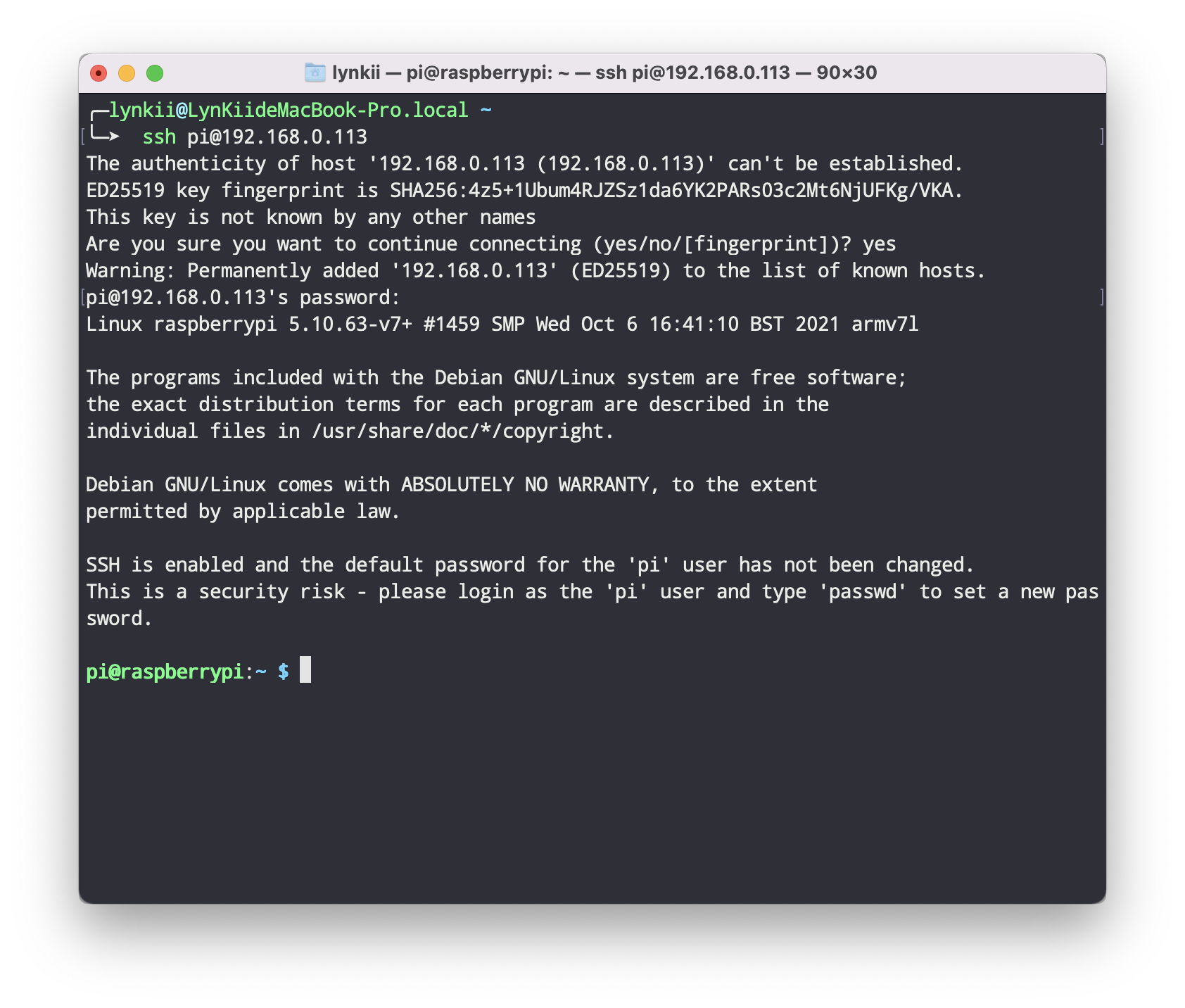 ](https://www.lynkii.xyz/upload/2022/01/2022-01-21 5.38.09-5a3382085d6b45ffb31e5dcecc8c9a66.png)
](https://www.lynkii.xyz/upload/2022/01/2022-01-21 5.38.09-5a3382085d6b45ffb31e5dcecc8c9a66.png)
[连接树莓派](https://www.lynkii.xyz/upload/2022/01/2022-01-21 5.38.09-5a3382085d6b45ffb31e5dcecc8c9a66.png)
问你是否继续连接时需要键盘输入yes,默认用户名pi,初始密码raspberry。
然后是一些基础配置,常用软件安装:
1 | 先换镜像 |
Bash
Copy
1 | 修改树莓派设置 |
Bash
Copy
[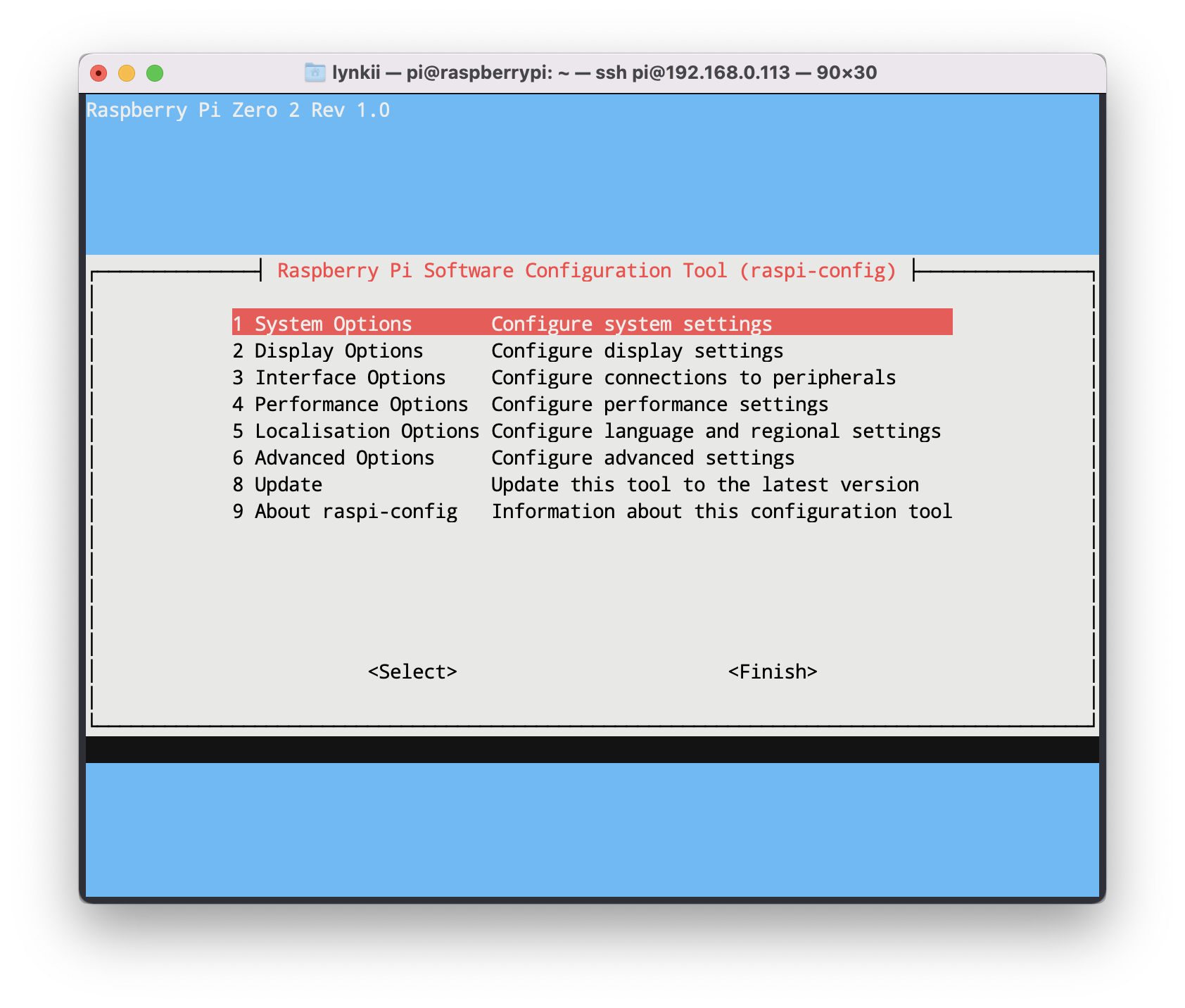 ](https://www.lynkii.xyz/upload/2022/01/2022-01-21 5.55.07-3c34d292cafd4524a1933050ac7c0238.png)
](https://www.lynkii.xyz/upload/2022/01/2022-01-21 5.55.07-3c34d292cafd4524a1933050ac7c0238.png)
[树莓派设置](https://www.lynkii.xyz/upload/2022/01/2022-01-21 5.55.07-3c34d292cafd4524a1933050ac7c0238.png)
第一个里面可以改密码、主机名。
第二个里面可以改分辨率,不插显示器要用VNC的话需要先设置一个分辨率。
第三个是选择开启功能,可以打开VNC远程桌面。
第四个可以修改显存。
第五个里第一项修改语言,如下配置:
[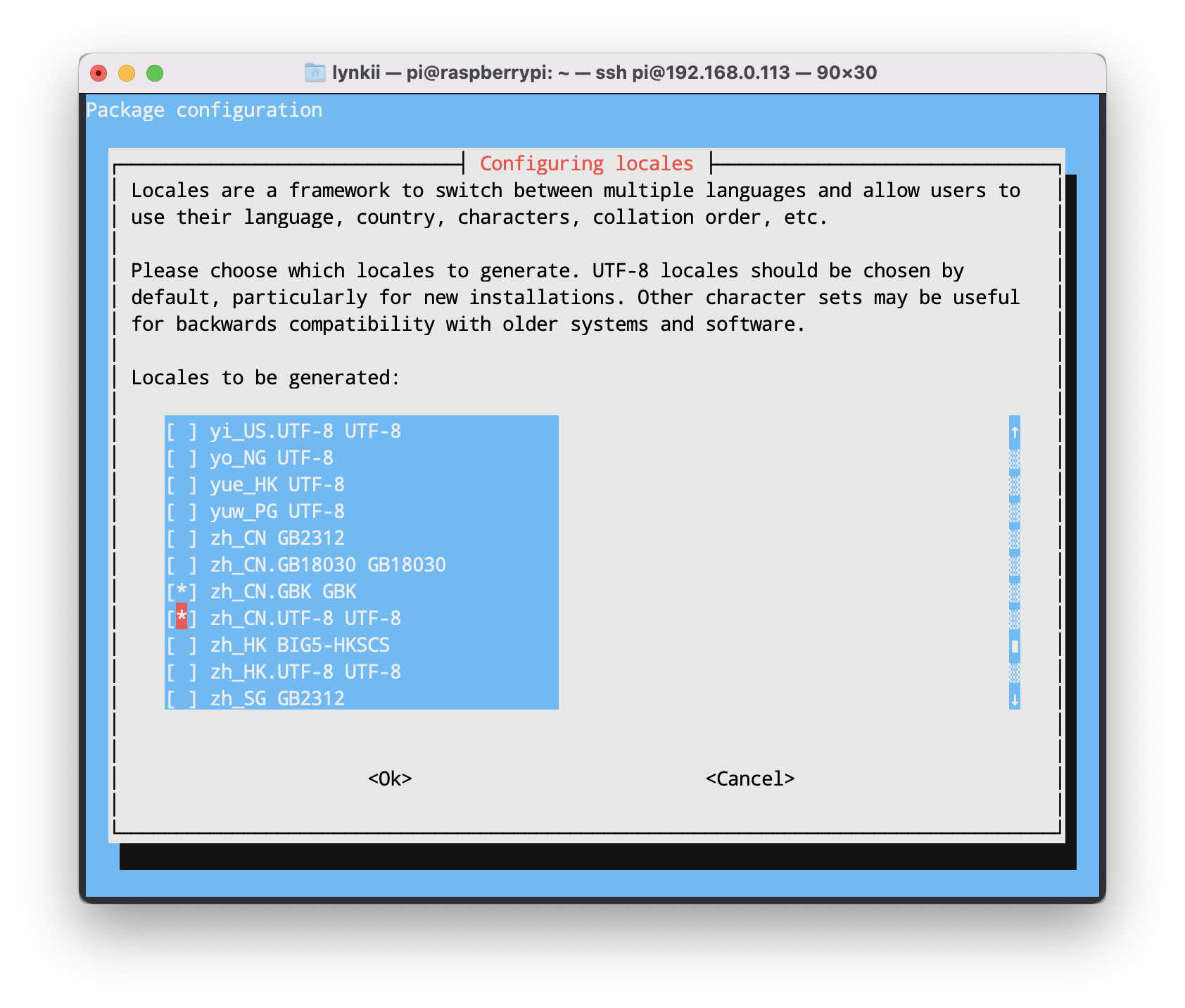 ](https://www.lynkii.xyz/upload/2022/01/2022-01-21 5.57.45-09514b1bac414109a2f59a0a6842bf03.png)
](https://www.lynkii.xyz/upload/2022/01/2022-01-21 5.57.45-09514b1bac414109a2f59a0a6842bf03.png)
[修改语言](https://www.lynkii.xyz/upload/2022/01/2022-01-21 5.57.45-09514b1bac414109a2f59a0a6842bf03.png)
[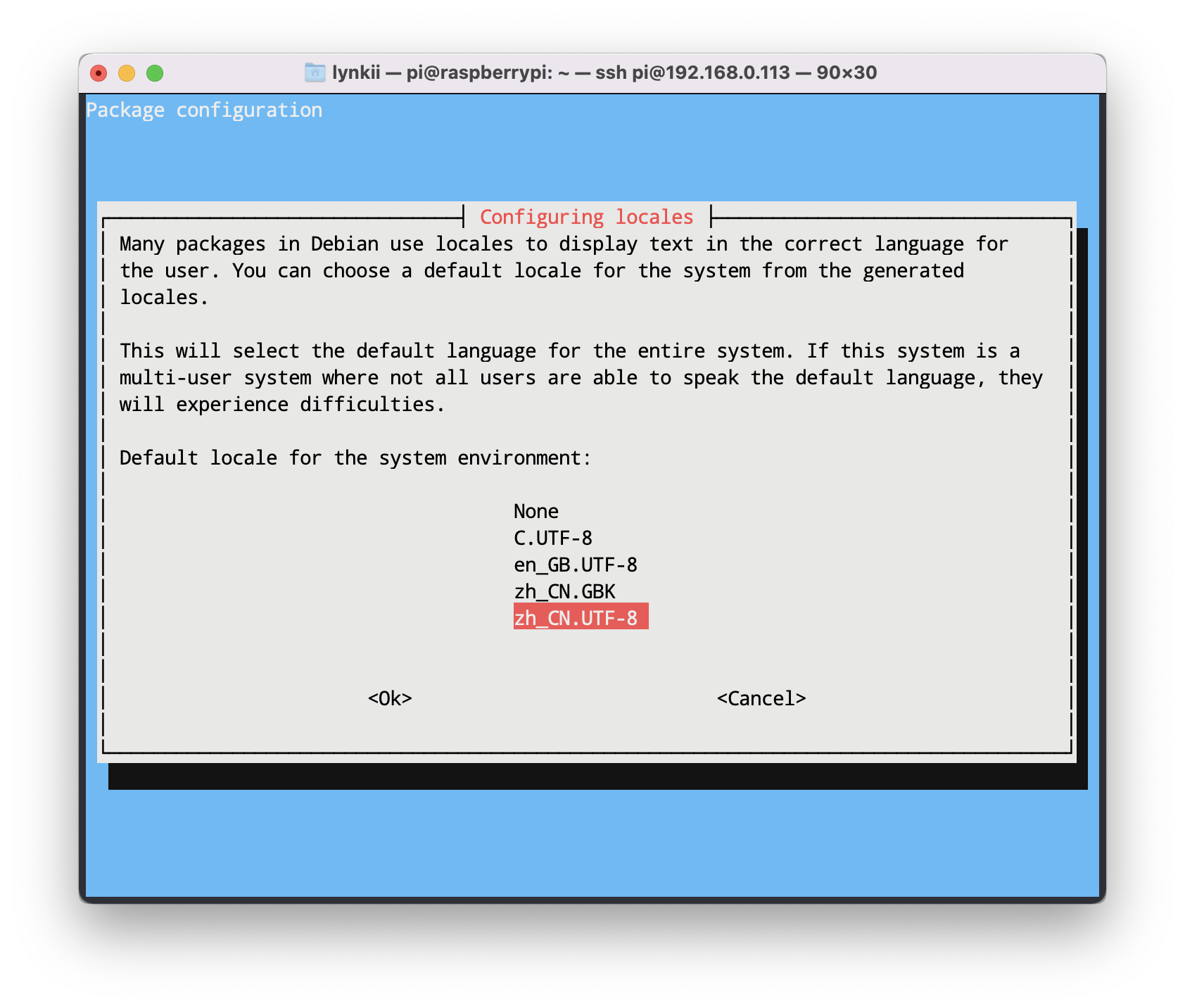 ](https://www.lynkii.xyz/upload/2022/01/2022-01-21 5.57.53-ace75dc41adf4c01ae07171e6d70b5d8.png)
](https://www.lynkii.xyz/upload/2022/01/2022-01-21 5.57.53-ace75dc41adf4c01ae07171e6d70b5d8.png)
[选中文utf-8](https://www.lynkii.xyz/upload/2022/01/2022-01-21 5.57.53-ace75dc41adf4c01ae07171e6d70b5d8.png)
然后在Timezone选择时区,亚洲-上海。
第六项高级设置,里面第一项打开,可以扩充硬盘容量到整张TF卡。
然后选完成即可,会自动重启。
然后配置刚才安装的zsh,让终端更好用:
1 | 用gitee加速安装 |
Bash
Copy
完成。
[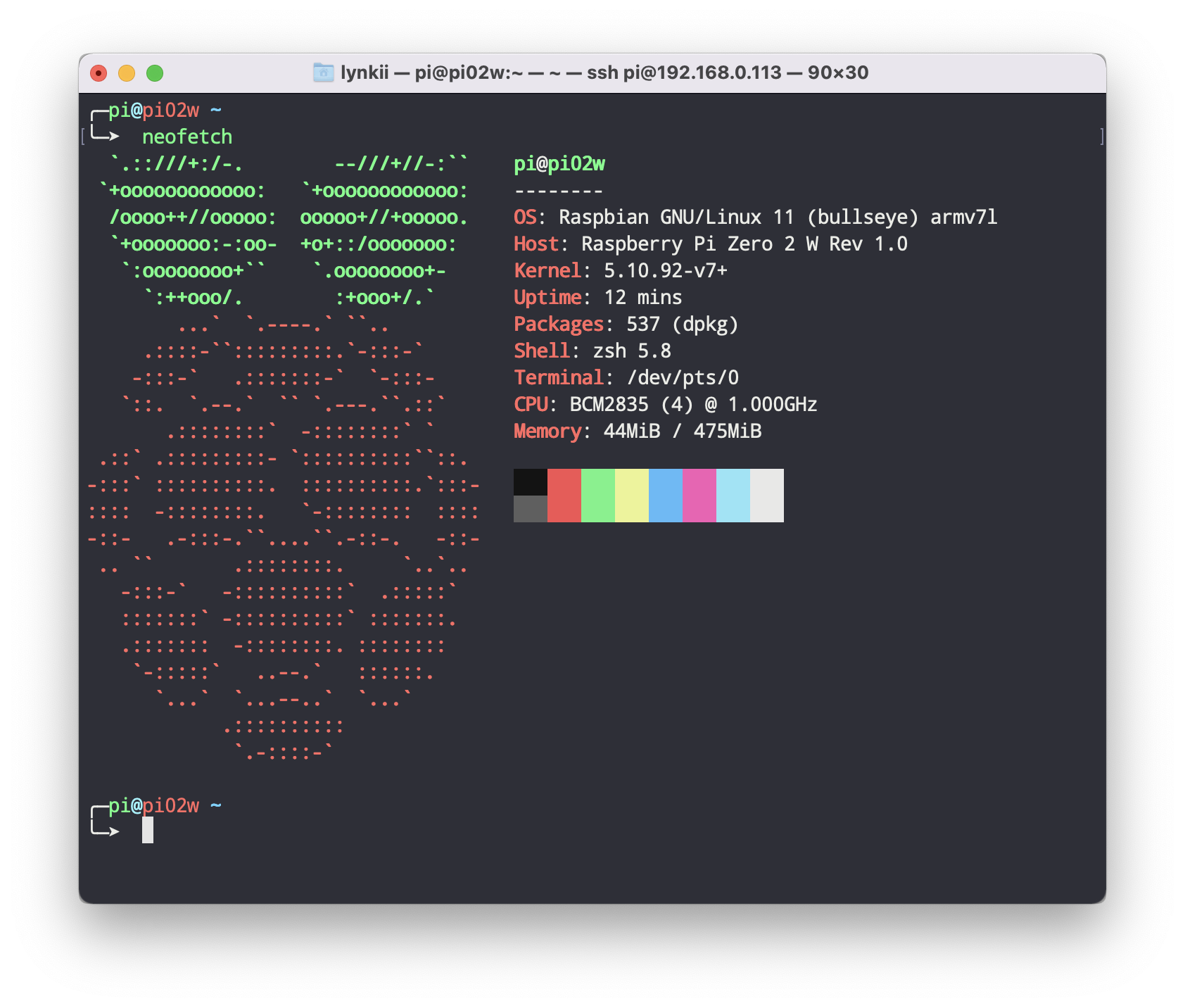 ](https://www.lynkii.xyz/upload/2022/01/2022-01-21 6.17.57-9d4a966f30e24f4cb391aeda1bb812ea.png)
](https://www.lynkii.xyz/upload/2022/01/2022-01-21 6.17.57-9d4a966f30e24f4cb391aeda1bb812ea.png)
[大功告成](https://www.lynkii.xyz/upload/2022/01/2022-01-21 6.17.57-9d4a966f30e24f4cb391aeda1bb812ea.png)